منذ ظهور العصر الرقمي، تطورت برامج سطح المكتب البعيد لتصبح أداة لا غنى عنها لكل من الأشخاص والشركات. AnyDesk هو برنامج شائع لسطح المكتب البعيد يمنح المستخدمين إمكانية الوصول إلى أجهزة الكمبيوتر والأجهزة الأخرى الخاصة بهم والتحكم فيها حتى عندما لا يكونون موجودين هناك فعليًا.
ومع ذلك، مثل أي برنامج آخر، يحتفظ AnyDesk بالبيانات المؤقتة في مكون يعرف باسم ذاكرة التخزين المؤقت. قد تتراكم هذه البيانات بمرور الوقت، مما قد يكون له تأثير سلبي على سرعة التطبيق. ولهذا السبب، قد ترغب في ذلك مسح ذاكرة التخزين المؤقت AnyDesk. ومن الضروري جدا في كثير من الأحيان حذف ذاكرة التخزين المؤقت للتطبيق على نظام Mac للحفاظ على أعلى مستوى من الأداء وضمان سلامة البيانات.
المحتويات: الجزء 1. ماذا يفعل AnyDesk؟الجزء 2. كيف يمكنني مسح ذاكرة التخزين المؤقت لـ AnyDesk دون مخاطر؟الجزء 3. كيفية إزالة ذاكرة التخزين المؤقت AnyDesk على جهاز Mac الخاص بي؟ الخاتمة
الجزء 1. ماذا يفعل AnyDesk؟
قبل أن تختار مسح ذاكرة التخزين المؤقت لبرنامج AnyDesk، عليك معرفة موقعها. على جهاز Mac، يقوم AnyDesk بتخزين ملفات ذاكرة التخزين المؤقت الخاصة به في دليل مكتبة المستخدم الخاص بك. هنا يمكنك العثور على ذاكرة التخزين المؤقت لـ AnyDesk والملفات ذات الصلة:
- موقع AnyDesk Cache: يتم عادةً تخزين ذاكرة التخزين المؤقت والملفات المؤقتة لـ AnyDesk في مجلد ذاكرة التخزين المؤقت داخل مكتبة المستخدم:
~/Library/Caches/com.philandro.anydesk/
- التفضيلات وملفات التكوين: يتم تخزين تفضيلات وإعدادات AnyDesk في مجلد التفضيلات:
~/Library/Preferences/com.philandro.anydesk.plist
- ملفات دعم التطبيق: يمكن العثور على بيانات التطبيق الأخرى، مثل السجلات وإعدادات المستخدم، في مجلد دعم التطبيق:
~/Library/Application Support/AnyDesk/
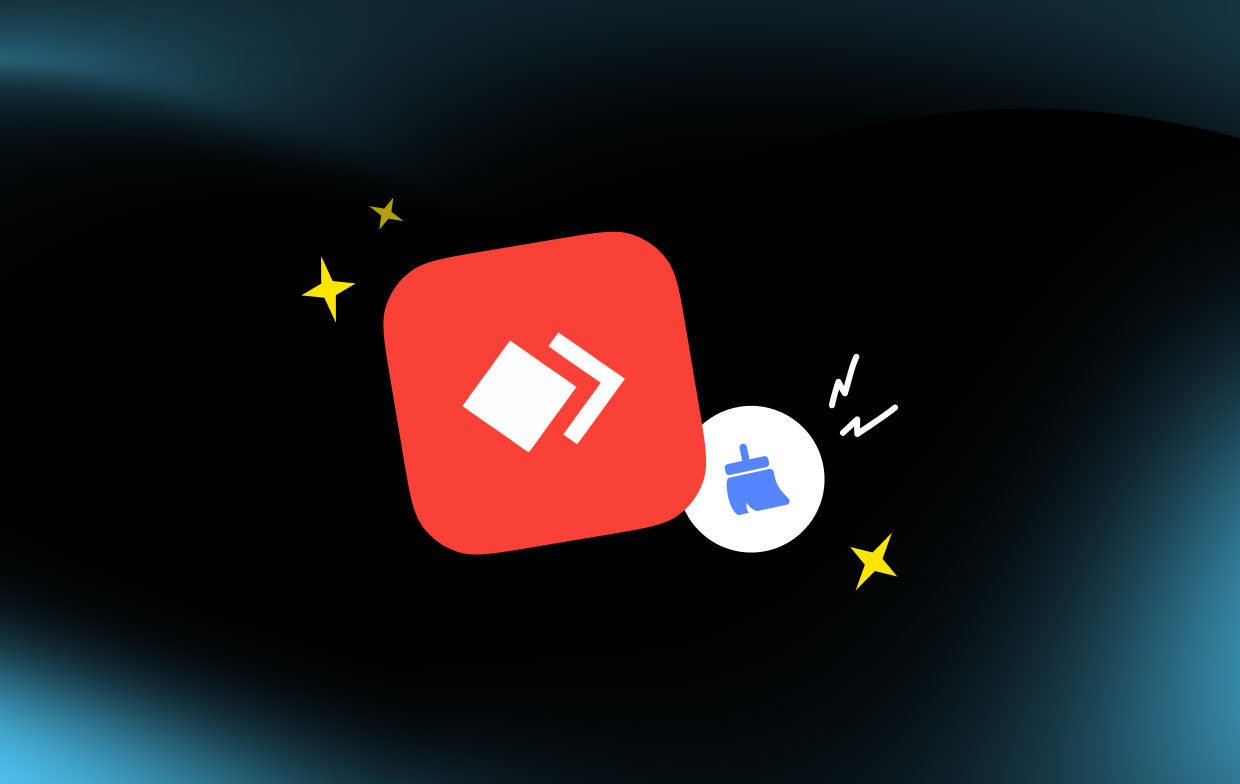
هل من المقبول حذف ذاكرة التخزين المؤقت AnyDesk؟
نعم، يعد حذف ذاكرة التخزين المؤقت AnyDesk على جهاز Mac الخاص بك آمنًا بشكل عام. يمكن أن يساعد حذف ذاكرة التخزين المؤقت في توفير مساحة وحل أي مشكلات محتملة ناجمة عن الملفات التالفة. ومع ذلك، ضع في اعتبارك ما يلي:
ماذا يحدث عندما تقوم بحذف ذاكرة التخزين المؤقت:
- البيانات المؤقتة: تحتوي ذاكرة التخزين المؤقت على بيانات مؤقتة، مثل معلومات الجلسة والملفات الأخرى غير الأساسية التي ينشئها AnyDesk أثناء الاستخدام.
- التجديد التلقائي: سيقوم AnyDesk بإعادة إنشاء ملفات ذاكرة التخزين المؤقت في المرة التالية التي تستخدم فيها التطبيق، لذا فإن حذفها لن يؤثر على وظائف التطبيق.
- تحسين الأداء المحتمل: قد يؤدي حذف ذاكرة التخزين المؤقت في بعض الأحيان إلى تحسين الأداء إذا أصبحت ذاكرة التخزين المؤقت منتفخة أو تالفة.
الجزء 2. كيف يمكنني مسح ذاكرة التخزين المؤقت لـ AnyDesk دون مخاطر؟
باستخدام أداة متخصصة مثل اي ماي ماك باور ماي ماك، قد يتم تسريع عملية مسح ذاكرة التخزين المؤقت AnyDesk ومنحها المزيد من الخيارات لتحسين الفعالية العامة للنظام. يمكن استخدام ميزة "Junk Cleaner" لإزالة ذاكرات التخزين المؤقت للبرامج، كما أنها تبحث في النظام بأكمله عن الملفات المؤقتة وملفات السجل وذاكرة التخزين المؤقت للنظام وأنواع أخرى من المهملات غير الضرورية التي قد تتراكم بمرور الوقت.
لمسح ذاكرة التخزين المؤقت لـ AnyDesk، قم بتنفيذ الإجراءات الموضحة أدناه باستخدام وحدة "Junk Cleaner" الخاصة بـ PowerMyMac:
- قم بتشغيل Junk Cleaner واختر SCAN لبدء فحص جهاز الكمبيوتر الخاص بك بحثًا عن الملفات غير المستخدمة.
- عند اكتمال عملية المسح الضوئي، ستتمكن من ترتيب جميع الأوراق غير المفيدة على جهاز الكمبيوتر الخاص بك.
- حدد المستند الذي تريد التخلص منه ثم انقر فوق "حدد الكل"، أو حدد جميع الأوراق التي تريد التخلص منها ثم انقر فوق "تحديد الكل".
- اختيار "كلين" سيقوم على الفور بمسح ذاكرة التخزين المؤقت لـ AnyDesk عن طريق إزالة جميع العناصر من القائمة التي اخترتها.
- عند الانتهاء من عملية التنظيف، تظهر شاشة منبثقة بعنوان "تم التنظيف" سيظهر.

باستخدام برامج مثل PowerMyMac، يمكنك مسح ذاكرة التخزين المؤقت AnyDesk بأمان مع ضمان ذلك البيانات الأساسية لم يتم تدميرها. يوصى باستخدام هذه الأدوات. تذكر دائمًا مسح ذاكرة التخزين المؤقت بانتظام حتى تتمكن من الحفاظ على تشغيل نظامك بأقصى سرعة والحصول على مساحة كبيرة على الأقراص لديك.
نصائح إضافية: هل تريد إلغاء تثبيت AnyDesk لمنع الوصول الضار غير المعروف؟
بالإضافة إلى اختيار مسح ذاكرة التخزين المؤقت لـ AnyDesk، يجب عليك مراعاة ذلك إزالة برنامج AnyDesk من جهاز الكمبيوتر الخاص بك إذا لم تعد بحاجة إليها أو إذا كنت ترغب في منع أي وصول غير قانوني محتمل. تعمل وحدة App Uninstaller في PowerMyMac على تبسيط عملية الإزالة عن طريق إزالة جميع الملفات والأدلة المرتبطة بالتطبيق الذي تتم إزالته.
يمكنك التأكد من القضاء التام على برنامج AnyDesk عن طريق إلغاء تثبيته بمساعدة PowerMyMac. سيؤدي هذا إلى التخلص من أي ملفات أو إعدادات متبقية قد تمثل مشكلة أمنية محتملة.
الجزء 3. كيفية إزالة ذاكرة التخزين المؤقت AnyDesk على جهاز Mac الخاص بي؟
إذا كنت تفضل مسح ذاكرة التخزين المؤقت لبرنامج AnyDesk يدويًا بدلاً من ذلك، فيمكنك القيام بذلك باتباع الإجراءات الموضحة أدناه. لاحظ أن الإزالة اليدوية تتطلب خبرة فنية وحكمة أكثر قليلاً من الإزالة التلقائية.
- إذا كان برنامج AnyDesk لا يزال قيد التشغيل، فأغلقه.
- فتح مكتشف علامة التبويب واختيار "Go"من القائمة.
- انقر على زر "الذهاب إلى مجلد" واكتب عنوان URL كما يلي:
the directory /Library/Application Support/AnyDesk - في دليل AnyDesk، ابحث عن "تتبع" مجلد.
- حذف ملفات ذاكرة التخزين المؤقت وأي شيء آخر في مجلد "التتبع".
- للتأكد من إزالة ملفات ذاكرة التخزين المؤقت من جهاز Mac الخاص بك، افرغ القمامة.
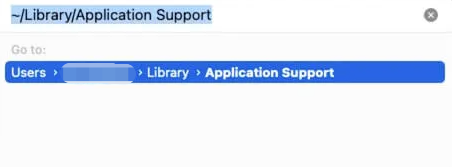
قد تحصل على نتائج مماثلة لتلك التي تم تحقيقها عن طريق مسح ذاكرة التخزين المؤقت AnyDesk يدويًا من حيث تحسين سرعة النظام. ومع ذلك، فمن الضروري توخي الحذر الشديد والامتناع عن تدمير أي ملفات أو أدلة أساسية للنظام.
الخاتمة
يمكن تعزيز كفاءة برنامج سطح المكتب البعيد المعروف هذا عن طريق مسح ذاكرة التخزين المؤقت AnyDesk. لقد قمنا بتغطية الطرق الخاصة بكيفية مسح الملفات المؤقتة على جهاز Mac. يمكنك حذف ملفات ذاكرة التخزين المؤقت غير الضرورية بشكل فعال باستخدام وحدة Junk Cleaner الخاصة بـ PowerMyMac، مما يضمن تجربة سلسة وآمنة لسطح المكتب البعيد.
إذا قررت مسح ذاكرة التخزين المؤقت لـ AnyDesk بانتظام، فلن تعمل تقنيات التحسين الأخرى على تحسين سرعة AnyDesk فحسب، بل ستحسن أيضًا الأمان والكفاءة العامة لجهاز Mac الخاص بك.



